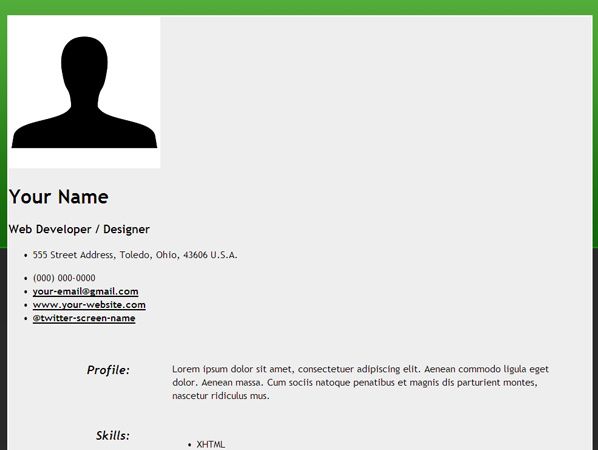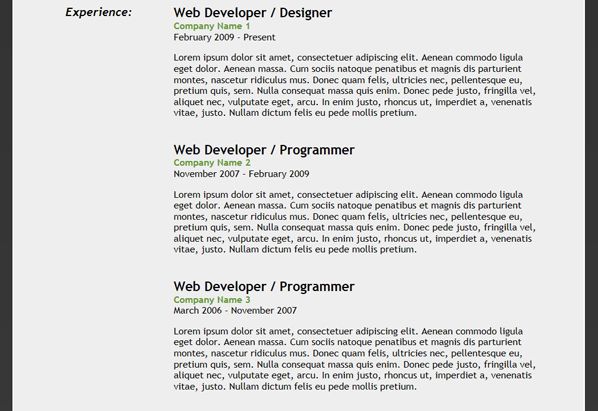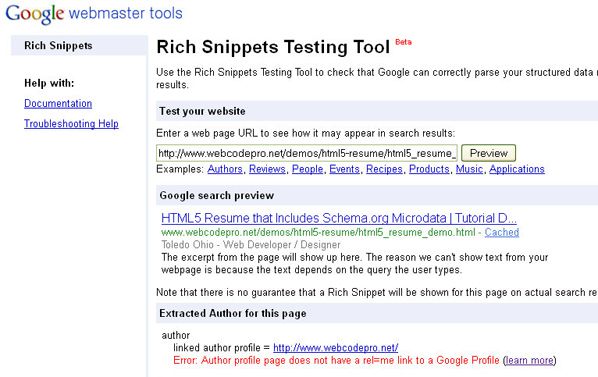如何使用HTML5创建在线精美简历
译者:蒋宇捷(转载请标明出处http://blog.csdn.net/hfahe)
Janet Wagner于2011 年9月27日
教程细节
• 概要:HTML5的微数据API
• 难度:初级/中级
• 估计完成时间: 60-90分钟
将创建的最终产品
本教程演示了如何采用Schema.org的微数据创建一个在线的简历。本教程还包括关于如何使用作者署名标记!(译者注:Schema.org相关信息可参见http://www.rwwchina.com/2011/06/is_schemaorg_really_a_google_land_grab.html)
________________________________________
附加内容包括
本教程示例是一个页面的网站模板,你可以自由的作为你的网上简历使用。作为多余的奖励,多种颜色版本都包含在源文件的zip包中:深绿色,浅绿色,深蓝色和浅蓝色。
请注意,这并不是网页设计或CSS教程,所以只会提到HTML5和Schema.org的微数据标记。
现在,让我们开始吧!
________________________________________
第1步:CSS
创建一个名为“style.css”的CSS样式表,包括下面的代码。不要担心,这相当简单,并且理解它不是本教程的必须。
- /*DefaultStyles
- ---------------------------------------------------*/
- body{
- margin:0px;
- padding:0px;
- background:url("../images/bg_dark_green.png");
- background-color:inherit;
- font-size:16px;
- font-family:"TrebuchetMS",Helvetica,sans-serif;
- color:#000;
- }
- a:link{
- text-decoration:underline;
- color:#000;
- font-weight:bold;
- }
- a:visited{
- text-decoration:underline;
- color:#000;
- font-weight:bold;
- }
- a:hover{
- text-decoration:underline;
- color:#669933;
- font-weight:bold;
- }
- a:active{
- text-decoration:underline;
- color:#000;
- font-weight:bold;
- }
- #wrapper{
- width:965px;
- margin:0auto;
- }
- #content{
- background-color:#eee;
- width:960px;
- text-align:left;
- overflow:auto;
- position:relative;
- margin:25px0px25px0px;
- border:#fffsolid2px;
- }
- .clear{
- float:none;
- clear:both;
- margin:20px0px20px0px;
- }
- /*Header
- ---------------------------------------------------*/
- #contact-details.header_1{
- float:left;
- width:350px;
- text-align:center;
- margin:40px0px0px20px;
- }
- #contact-details.header_1img{
- border:#fffsolid4px;
- background:url("../images/bg_img_dark_green.png");
- padding:16px;
- margin:10px0px0px0px;
- }
- #contact-details.header_2{
- float:left;
- width:570px;
- margin:40px0px0px10px;
- }
- #contact-details.header_2a{
- font-weight:normal;
- }
- #contact-detailsh1{
- margin:0px0px0px20px;
- font-size:52px;
- font-weight:bold;
- }
- #contact-detailsh3{
- margin:0px0px32px20px;
- font-size:30px;
- font-weight:bold;
- font-style:italic;
- }
- #contact-detailsul.info_1{
- list-style:none;
- margin:0px0px0px-12px;
- font-size:18px;
- }
- #contact-detailsul.info_2{
- list-style:none;
- margin:0px0px15px-12px;
- font-size:18px;
- }
- #contact-detailsli.address{
- background:url("../images/home.png")no-repeat;
- background-position:0px0px;
- padding:0px0px12px40px;
- }
- #contact-detailsli.phone{
- background:url("../images/phone.png")no-repeat;
- background-position:0px0px;
- padding:0px0px12px40px;
- }
- #contact-detailsli.email{
- background:url("../images/mail.png")no-repeat;
- background-position:0px0px;
- padding:0px0px12px40px;
- }
- #contact-detailsli.site_url{
- background:url("../images/computer.png")no-repeat;
- background-position:0px2px;
- padding:0px0px12px40px;
- }
- #contact-detailsli.twitter{
- background:url("../images/twitter_sm.png")no-repeat;
- background-position:0px0px;
- padding:0px0px12px40px;
- }
- /*MainContent
- ---------------------------------------------------*/
- h2.top{
- margin:0px;
- font-size:22px;
- font-weight:bold;
- }
- h2{
- margin:40px0px0px0px;
- font-size:22px;
- font-weight:bold;
- }
- dl{
- margin:0px50px0px0px;
- }
- dt{
- float:left;
- width:200px;
- font-size:20px;
- font-weight:bold;
- font-style:italic;
- text-align:right;
- }
- dd{
- width:620px;
- float:right;
- margin-right:20px;
- }
- dl#contact{
- margin:0px;
- }
- dt#contact{
- margin:0px;
- }
- dd#contact{
- margin:0px;
- }
- p.bus1{
- margin:0px;
- font-weight:bold;
- color:#669933;
- }
- p.edu-info{
- margin:10px0px0px0px;
- font-weight:bold;
- color:#669933;
- }
- p.edu-infoa{
- color:#000;
- }
- p.edu-infoa:hover{
- color:#669933;
- }
- p.time{
- margin:0px;
- }
- p.summary{
- margin:10px0px0px0px;
- }
- #skillsul.list1{
- float:left;
- list-style:none;
- margin:0px0px0px-40px;
- width:220px;
- }
- #skillsul.list2{
- float:left;
- list-style:none;
- margin:0px0px0px0px;
- width:220px;
- }
- #skillsli{
- background:url("../images/bullet_green.png")no-repeat;
- background-position:0px2px;
- padding:0px0px0px25px;
- }
- abbr{
- border-width:0px;
- }
- /*Footer
- ---------------------------------------------------*/
- #footer{
- margin:60px40px0px40px;
- }
- #footerimg{
- border:0px;
- }
- #footer.footer_content{
- width:700px;
- overflow:auto;
- margin:auto;
- border:#fffsolid2px;
- background-color:#dcdcdc;
- }
- #footerul.icons_1{
- float:left;
- width:525px;
- margin:15px10px10px15px;
- padding:0px;
- }
- #footerul.icons_2{
- float:right;
- width:100px;
- margin:10px20px10px10px;
- padding:0px;
- }
- #footer.icons_1li,#footer.icons_2li{
- margin:0px0px0px7px;
- padding:0px;
- list-style-type:none;
- display:inline;
- }
- #footera{
- color:#000;
- }
- #footera:hover{
- color:#669933;
- }
- #footer.credits{
- float:none;
- clear:both;
- margin:10px0px20px0px;
- font-size:12px;
- text-align:center;
- }
- #footer.creditsa{
- font-weight:normal;
- }
第2步:页面
下一步,我们需要一个HTML文件。下面是一个我们都可能熟悉的基本布局。
- <!DOCTYPEhtml>
- <html>
- <head>
- <metacharset=UTF-8">
- <metacharset="utf-8">
- <title>OnlineResumeofYourName</title>
- <!--Meta-->
- <metaname="description"content="Afewlinesaboutyourself">
- <metaname="keywords"content="web,developer,designer,resume"/>
- <metaname="author"content="YourName">
- <!--CSSStylesheet-->
- <linkrel="stylesheet"type="text/css"href="css/style.css"/>
- <!--[ifltIE9]>
- <scriptsrc="http://html5shiv.googlecode.com/svn/trunk/html5.js"></script>
- <![endif]-->
- </head>
- <body>
- <!--BeginWrapper-->
- <divid="wrapper">
- <!--BeginContentArea-->
- <divid="content">
- <!--BeginHeader-->
- <header>
- <!--BeginContactSection-->
- <sectionid="contact-details">
- <!--BeginProfileImageSection-->
- <divclass="header_1">
- <imgsrc="images/profile.jpg"width="250"height="250"alt="YourName"/>
- </div>
- <!--EndProfileImageSection-->
- <!--BeginProfileInformationSection-->
- <divclass="header_2">
- <h1><span>YourName</span></h1>
- <h3>WebDeveloper/Designer</h3>
- <ulclass="info_1">
- <liclass="address">555StreetAddress,Toledo,Ohio,43606U.S.A.</li>
- </ul>
- <ulclass="info_2">
- <liclass="phone">(000)000-0000</li>
- <liclass="email"><ahref="mailto:[email protected]">[email protected]</a></li>
- <liclass="site_url"><ahref="http://www.webcodepro.net/about.php"title="www.your-website.com">www.your-website.com</a></li>
- <liclass="twitter"><ahref="http://twitter.com/twitter-screen-name"title="FollowMeonTwitter">@twitter-screen-name</a></li>
- </ul>
- </div>
- <!--EndProfileInformationSection-->
- </section>
- <!--EndContactSection-->
- </header>
- <!--EndHeader-->
- <divclass="clear"></div>
- <!--BeginProfileSection-->
- <dl>
- <dt>Profile:</dt>
- <dd>
- <sectionclass="summary">
- Loremipsumdolorsitamet,consectetueradipiscingelit.Aeneancommodoligulaegetdolor.Aeneanmassa.Cumsociisnatoquepenatibusetmagnisdisparturientmontes,nasceturridiculusmus.
- </section>
- </dd>
- </dl>
- <!--EndProfileSection-->
- <divclass="clear"></div>
- <!--BeginSkillsSection-->
- <dl>
- <dt>Skills:</dt>
- <dd>
- <sectionid="skills">
- <ulclass="list1">
- <li>XHTML</li>
- <li>HTML5</li>
- <li>PHP</li>
- <li>JavaScript</li>
- <li>Magento</li>
- <li>WordPress</li>
- </ul>
- <ulclass="list2">
- <li>HTML</li>
- <li>CSS</li>
- <li>MySQL</li>
- <li>jQuery</li>
- <li>CMSMadeSimple</li>
- <li>Photoshop</li>
- </ul>
- </section>
- </dd>
- </dl>
- <!--EndSkillsSection-->
- <divclass="clear"></div>
- <!--BeginExperienceSection-->
- <dl>
- <dt>Experience:</dt>
- <dd>
- <sectionid="experience">
- <!--Position#1-->
- <h2class="top">WebDeveloper/Designer</h2>
- <pclass="bus1">CompanyName1</p>
- <pclass="time">February2009-Present</p>
- <p>
- Loremipsumdolorsitamet,consectetueradipiscingelit.Aeneancommodoligulaegetdolor.Aeneanmassa.Cumsociisnatoquepenatibusetmagnisdisparturientmontes,nasceturridiculusmus.Donecquamfelis,ultriciesnec,pellentesqueeu,pretiumquis,sem.Nullaconsequatmassaquisenim.Donecpedejusto,fringillavel,aliquetnec,vulputateeget,arcu.Inenimjusto,rhoncusut,imperdieta,venenatisvitae,justo.Nullamdictumfeliseupedemollispretium.
- </p>
- <!--Position#2-->
- <h2>WebDeveloper/Programmer</h2>
- <pclass="bus1">CompanyName2</p>
- <pclass="time">November2007-February2009</p>
- <p>
- Loremipsumdolorsitamet,consectetueradipiscingelit.Aeneancommodoligulaegetdolor.Aeneanmassa.Cumsociisnatoquepenatibusetmagnisdisparturientmontes,nasceturridiculusmus.Donecquamfelis,ultriciesnec,pellentesqueeu,pretiumquis,sem.Nullaconsequatmassaquisenim.Donecpedejusto,fringillavel,aliquetnec,vulputateeget,arcu.Inenimjusto,rhoncusut,imperdieta,venenatisvitae,justo.Nullamdictumfeliseupedemollispretium.
- </p>
- <!--Position#3-->
- <h2>WebDeveloper/Programmer</h2>
- <pclass="bus1">CompanyName3</p>
- <pclass="time">March2006-November2007</p>
- <p>
- Loremipsumdolorsitamet,consectetueradipiscingelit.Aeneancommodoligulaegetdolor.Aeneanmassa.Cumsociisnatoquepenatibusetmagnisdisparturientmontes,nasceturridiculusmus.Donecquamfelis,ultriciesnec,pellentesqueeu,pretiumquis,sem.Nullaconsequatmassaquisenim.Donecpedejusto,fringillavel,aliquetnec,vulputateeget,arcu.Inenimjusto,rhoncusut,imperdieta,venenatisvitae,justo.Nullamdictumfeliseupedemollispretium.
- </p>
- </section>
- </dd>
- </dl>
- <!--EndExperienceSection-->
- <divclass="clear"></div>
- <!--BeginPublicationsSection-->
- <dl>
- <dt>Publications:</dt>
- <dd>
- <sectionid="publications">
- <ahref="http://net.tutsplus.com/tutorials/php/how-to-create-an-advanced-twitter-widget/"target="_blank"title="HowtoCreateanAdvancedTwitterWidget">"HowtoCreateanAdvancedTwitterWidget"</a>,<ahref="http://net.tutsplus.com/"target="_blank"title="Nettuts+">Nettuts+</a>,8/25/11
- </section>
- </dd>
- </dl>
- <!--EndPublicationsSection-->
- <divclass="clear"></div>
- <!--BeginEducationSection-->
- <dl>
- <dt>Education:</dt>
- <dd>
- <sectionid="education">
- <pclass="bus1">UniversityofToledo</p>
- 2801BancroftStreet
- <br/>
- Toledo,Ohio,43606U.S.A.
- <pclass="summary">WebDesign</p>
- <pclass="time">2003-2005</p>
- <pclass="edu-info">
- <ahref="http://www.utoledo.edu/"target="_blank"title="UniversityofToledo">www.utoledo.edu</a>
- </p>
- </section>
- </dd>
- </dl>
- <!--EndEducationSection-->
- <divclass="clear"></div>
- <!--BeginFooter-->
- <footerid="footer">
- <!--BeginFooterContent-->
- <divclass="footer_content">
- <!--BeginSchemaPerson-->
- <ulclass="icons_1">
- <li><ahref="https://profiles.google.com/jwagner719"title="GoogleProfile"><imgsrc="http://www.google.com/images/icons/ui/gprofile_button-32.png"width="32"height="32"alt="GoogleProfile"></a></li>
- <li><ahref="http://dribbble.com/"title="Dribbble"><imgsrc="images/dribbble.png"width="32"height="32"alt="Dribbble"/></a></li>
- <li><ahref="http://www.linkedin.com/"title="LinkedIn"><imgsrc="images/linkedin.png"width="32"height="32"alt="LinkedIn"/></a></li>
- <li><ahref="http://www.facebook.com/"title="Facebook"><imgsrc="images/facebook.png"width="32"height="32"alt="Facebook"/></a></li>
- <li><ahref="http://www.flickr.com/"title="Flickr"><imgsrc="images/flickr.png"width="32"height="32"alt="Flickr"/></a></li>
- <li><ahref="http://twitter.com/"title="FollowMeonTwitter!"><imgsrc="images/twitter.png"width="32"height="32"alt="FollowMeonTwitter!"/></a></li>
- </ul>
- <ulclass="icons_2">
- <li><ahref="resume.pdf"title="DownloadResumePDF"><imgsrc="images/download.png"width="48"height="48"alt="DownloadResumePDF"/></a></li>
- </ul>
- <!--EndSchemaPerson-->
- </div>
- <!--EndFooterContent-->
- <divclass="credits">
- SocialIconsby<ahref="http://paulrobertlloyd.com/2009/06/social_media_icons"target="_blank"title="PaulRobertLloyd">PaulRobertLloyd</a>,Profile&DownloadIconsby<ahref="http://dryicons.com/"target="_blank"title="DryIcons">DryIcons</a>,PhoneIconby<ahref="http://www.comfi.com/telecom-icons/"target="_blank"title="ComFiTelecom">ComFiTelecom</a>,ProfileImageUserSymbolby<ahref="http://thenounproject.com/"target="_blank"title="TheNounProject">TheNounProject</a>.
- <br/>
- AllusedunderaCreativeCommonsAttribution-ShareAlikelicense:<ahref="http://creativecommons.org/licenses/by-sa/3.0/"target="_blank"title="CreativeCommonsAttribution-ShareAlikelicense">http://creativecommons.org/licenses/by-sa/3.0/</a>
- </div>
- </footer>
- <!--EndFooter-->
- </div>
- <!--EndContent-->
- </div>
- <!--EndWrapper-->
- </body>
- </html>
关于页面的几个说明
HTML5 Shiv
由于Schema.org微数据是基于HTML5微数据的规范,HTML5的标记被用来创建一页简历的网站模板。不幸的是,旧的网页浏览器如IE7和IE8不承认某些HTML5元素。在这些旧的浏览器中,使用HTML5编写的页面将无法正确呈现。
当在IE8里点击图片查看全图时,下面是在线简历示例的截图:
为了解决这些旧IE浏览器版本的问题,在标签间添加了如下的代码(在CSS样式表下面):
- <!--[ifltIE9]>
- <scriptsrc="http://html5shiv.googlecode.com/svn/trunk/html5.js"></script>
- <![endif]-->
注:在IE9和其他现代浏览器中不需要使用HTML5 JavaScript shim。
定义列表
我们在标记中使用<dd></dd>而不是无序列表来定义列表。这是因为当考虑到每个项目都有一个标题和描述时更有意义。
Section vs Article
关于HTML5的Section和Article元素的使用似乎有一些混乱。我们在页面中使用Section元素,因为没有简历的段落是独立的内容。HTML5的Article元素被用在独立的内容上,例如博客文章或新闻报道。本文很好的解释了HTML5 Section和Acricle元素之间的差异 。
________________________________________
第三步:添加Schema.org微数据-Person和PostalAddress
我们首先要添加的模式类型是Person和PostalAddress。
Itemscope元素和ItemType属性
我们将一个itemscope元素添加到<div></div>标签上。
- <divitemscopeitemtype="http://schema.org/Person">
- ContentthatcontainsinformationaboutaPerson
- </div>
- <!--BeginContactSection-->
- <sectionid="contact-details">
- <divitemscopeitemtype="http://schema.org/Person">
- RestofCodeBlockHere
- </div>
- </section>
- <!--EndContactSection-->
- <!--BeginSocialMediaandDownloadLinks-->
- <divitemscopeitemtype="http://schema.org/Person">
- RestofCodeBlockHere
- </div>
- <!--EndSocialMediaandDownloadLinks-->
- <!--BeginPostalAddressSchema-->
- <divitemprop="address"itemscopeitemtype="http://schema.org/PostalAddress">
- <ulclass="info_1">
- <liclass="address"><spanitemprop="streetAddress">555StreetAddress</span>,<spanitemprop="addressLocality"<Toledo</span>,<spanitemprop="addressRegion">Ohio</span>,<spanitemprop="postalCode"<43606</span><spanitemprop="addressCountry">U.S.A.</span></li>
- </ul>
- </div>
- <!--EndPostalAddressSchema-->
需要把Itemprop属性添加到适当的span标记中,以便对搜索引擎提供我们网页的附加信息。下面是我们将使用这些模式的属性 :
Person模式
• itemprop="image"
• itemprop="name"
• itemprop="jobTitle"
• itemprop="telephone"
• itemprop="email"
• itemprop="url"
PostalAddress架构
• itemprop="streetAddress"
• itemprop="addressLocality"
• itemprop="addressRegion"
• itemprop="postalCode"
• itemprop="addressCountry"
联系人和社会化媒体链接段落的最终页面
- <!--BeginContactSection-->
- <sectionid="contact-details">
- <divitemscopeitemtype="http://schema.org/Person">
- <!--BeginProfileImageSection-->
- <divclass="header_1">
- <imgsrc="images/profile.jpg"itemprop="image"width="250"height="250"alt="YourName"/>
- </div>
- <!--EndProfileImageSection-->
- <!--BeginProfileInformationSection-->
- <divclass="header_2">
- <h1><spanitemprop="name">YourName</span></h1>
- <h3><spanitemprop="jobTitle">WebDeveloper/Designer</span></h3>
- <!--BeginPostalAddressSchema-->
- <divitemprop="address"itemscopeitemtype="http://schema.org/PostalAddress">
- <ulclass="info_1">
- <liclass="address"><spanitemprop="streetAddress">555StreetAddress</span>,<spanitemprop="addressLocality"<Toledo</span>,<spanitemprop="addressRegion">Ohio</span>,<spanitemprop="postalCode"<43606</span><spanitemprop="addressCountry">U.S.A.</span></li>
- </ul>
- </div>
- <!--EndPostalAddressSchema-->
- <ulclass="info_2">
- <liclass="phone"><spanitemprop="telephone">(000)000-0000</span></li>
- <liclass="email"><ahref="mailto:[email protected]"itemprop="email">[email protected]</a></li>
- <liclass="site_url"><arel="me"itemprop="url"href="http://www.webcodepro.net/about.php"title="www.your-website.com">www.your-website.com</a></li>
- <liclass="twitter"><arel="me"itemprop="url"href="http://twitter.com/twitter-screen-name"title="FollowMeonTwitter">@twitter-screen-name</a></li>
- </ul>
- </div>
- <!--EndProfileInformationSection-->
- </div>
- </section>
- <!--EndContactSection-->
- <!--BeginSocialMediaandDownloadLinks-->
- <divitemscopeitemtype="http://schema.org/Person">
- <ulclass="icons_1">
- <li><arel="author"itemprop="url"href="https://profiles.google.com/jwagner719"title="GoogleProfile"><imgsrc="http://www.google.com/images/icons/ui/gprofile_button-32.png"width="32"height="32"alt="GoogleProfile"></a></li>
- <li><arel="me"itemprop="url"href="http://dribbble.com/"title="Dribbble"><imgsrc="images/dribbble.png"width="32"height="32"alt="Dribbble"/></a></li>
- <li><arel="me"itemprop="url"href="http://www.linkedin.com/"title="LinkedIn"><imgsrc="images/linkedin.png"width="32"height="32"alt="LinkedIn"/></a></li>
- <li><arel="me"itemprop="url"href="http://www.facebook.com/"title="Facebook"><imgsrc="images/facebook.png"width="32"height="32"alt="Facebook"/></a></li>
- <li><arel="me"itemprop="url"href="http://www.flickr.com/"title="Flickr"><imgsrc="images/flickr.png"width="32"height="32"alt="Flickr"/></a></li>
- <li><arel="me"itemprop="url"href="http://twitter.com/"title="FollowMeonTwitter!"><imgsrc="images/twitter.png"width="32"height="32"alt="FollowMeonTwitter!"/></a></li>
- </ul>
- <ulclass="icons_2">
- <li><ahref="resume.pdf"title="DownloadResumePDF"><imgsrc="images/download.png"width="48"height="48"alt="DownloadResumePDF"/></a></li>
- </ul>
- </div>
- <!--EndSocialMediaandDownloadLinks-->
第4步:添加Schema.org微数据-ITEMLIST列表 接下来我们要添加的标记模式是 ITEMLIST。
Itemscope元素和ItemType属性
ITEMLIST模式的itemscope元素和ItemType属性将被像如下这样放置在技能段落:
- <!--BeginSkillsSection-->
- <divitemscopeitemtype="http://schema.org/ItemList">
- RestofCodeBlockHere
- </div>
- <!--EndSkillsSection-->
在适当的<span></span>标记中添加“ itemprop “属性。下面是我们将在这个模式中使用的属性:
ITEMLIST模式
• itemprop =“itemListElement”
技能段落的最终页面
- <!--BeginSkillsSection-->
- <divitemscopeitemtype="http://schema.org/ItemList">
- <dl>
- <dtitemprop="name">Skills:</dt>
- <dd>
- <sectionid="skills">
- <ulclass="list1">
- <liitemprop="itemListElement">XHTML</li>
- <liitemprop="itemListElement">HTML5</li>
- <liitemprop="itemListElement">PHP</li>
- <liitemprop="itemListElement">JavaScript</li>
- <liitemprop="itemListElement">Magento</li>
- <liitemprop="itemListElement">WordPress</li>
- </ul>
- <ulclass="list2">
- <liitemprop="itemListElement">HTML</li>
- <liitemprop="itemListElement">CSS</li>
- <liitemprop="itemListElement">MySQL</li>
- <liitemprop="itemListElement">jQuery</li>
- <liitemprop="itemListElement">CMSMadeSimple</li>
- <liitemprop="itemListElement">Photoshop</li>
- </ul>
- </section>
- </dd>
- </dl>
- </div>
- <!--EndSkillsSection-->
步骤5:添加Schema.org微数据-组织 下一步,我们将添加Organization模式。
Itemscope元素和ItemType属性
Organization模式的itemscope元素和ItemType属性将会被放置在“Experience”段落里所列出的 “Position”元素里,如下所示:
- <!--Position#1-->
- <divitemscopeitemtype="http://schema.org/Organization">
- RestofCodeBlockHere
- </div>
- <!--Position#2-->
- <divitemscopeitemtype="http://schema.org/Organization">
- RestofCodeBlockHere
- </div>
- <!--Position#3-->
- <divitemscopeitemtype="http://schema.org/Organization">
- RestofCodeBlockHere
- </div>
在适当的<span></span>标记中添加“ itemprop “属性。下面是我们将在这个模式中使用的属性:
Organization模式
• itemprop="jobTitle"
• itemprop="name"
• itemprop="description"
工作经历段落的最终页面
- <sectionid="experience">
- <!--Position#1-->
- <divitemscopeitemtype="http://schema.org/Organization">
- <h2class="top"><spanitemprop="jobTitle">WebDeveloper/Designer</span></h2>
- <pclass="bus1"><spanitemprop="name">CompanyName1</span></p>
- <pclass="time">February2009-Present</p>
- <pitemprop="description">
- Loremipsumdolorsitamet,consectetueradipiscingelit.Aeneancommodoligulaegetdolor.Aeneanmassa.Cumsociisnatoquepenatibusetmagnisdisparturientmontes,nasceturridiculusmus.Donecquamfelis,ultriciesnec,pellentesqueeu,pretiumquis,sem.Nullaconsequatmassaquisenim.Donecpedejusto,fringillavel,aliquetnec,vulputateeget,arcu.Inenimjusto,rhoncusut,imperdieta,venenatisvitae,justo.Nullamdictumfeliseupedemollispretium.
- </p>
- </div>
- <!--Position#2-->
- <divitemscopeitemtype="http://schema.org/Organization">
- <h2><spanitemprop="jobTitle">WebDeveloper/Programmer</span></h2>
- <pclass="bus1"><spanitemprop="name">CompanyName2</span></p>
- <pclass="time">November2007-February2009</p>
- <pitemprop="description">
- Loremipsumdolorsitamet,consectetueradipiscingelit.Aeneancommodoligulaegetdolor.Aeneanmassa.Cumsociisnatoquepenatibusetmagnisdisparturientmontes,nasceturridiculusmus.Donecquamfelis,ultriciesnec,pellentesqueeu,pretiumquis,sem.Nullaconsequatmassaquisenim.Donecpedejusto,fringillavel,aliquetnec,vulputateeget,arcu.Inenimjusto,rhoncusut,imperdieta,venenatisvitae,justo.Nullamdictumfeliseupedemollispretium.
- </p>
- </div>
- <!--Position#3-->
- <divitemscopeitemtype="http://schema.org/Organization">
- <h2><spanitemprop="jobTitle">WebDeveloper/Programmer</span></h2>
- <pclass="bus1"><spanitemprop="name">CompanyName3</span></p>
- <pclass="time">March2006-November2007</p>
- <pitemprop="description">
- Loremipsumdolorsitamet,consectetueradipiscingelit.Aeneancommodoligulaegetdolor.Aeneanmassa.Cumsociisnatoquepenatibusetmagnisdisparturientmontes,nasceturridiculusmus.Donecquamfelis,ultriciesnec,pellentesqueeu,pretiumquis,sem.Nullaconsequatmassaquisenim.Donecpedejusto,fringillavel,aliquetnec,vulputateeget,arcu.Inenimjusto,rhoncusut,imperdieta,venenatisvitae,justo.Nullamdictumfeliseupedemollispretium.
- </p>
- </div>
- </section>
第六步:添加Schema.org微数据-Article 接下来,我们将把Article模式添加到页面。
Article的Itemscope元素和ItemType属性
Article模式的itemscope元素和ItemType属性将会被放置在“Publications”段落里所列出的 “Article”元素里,如下所示:
- <sectionid="publications">
- <divitemscopeitemtype="http://schema.org/Article">
- RestofCodeBlockHere
- </div>
- </section>
在适当的<span></span>标记中添加“ itemprop “属性。下面是我们将在这个模式中使用的属性:
Article模式
• itemprop="name"
• itemprop="url"
Publications段落的最终页面
- <sectionid="publications">
- <divitemscopeitemtype="http://schema.org/Article"><spanitemprop="name">
- <aitemprop="url"href="http://net.tutsplus.com/tutorials/php/how-to-create-an-advanced-twitter-widget/"target="_blank"title="HowtoCreateanAdvancedTwitterWidget">"HowtoCreateanAdvancedTwitterWidget"</a></span>,<ahref="http://net.tutsplus.com/"target="_blank"title="Nettuts+">Nettuts+</a>,8/25/11
- </div>
- </section>
第7步:添加Schema.org微数据- EducationalOrganization和PostalAddress 下一步我们将把EducationalOrganization和PostalAddress模式添加到页面。
EducationalOrganization的Itemscope元素和ItemType属性
EducationalOrganization模式的itemscope元素和ItemType属性将会被放置在“Education”段落里,如下所示:
- <sectionid="education">
- <divitemscopeitemtype="http://schema.org/EducationalOrganization">
- RestofCodeBlockHere
- </div>
- </section>
PostalAddress模式的itemscope元素和ItemType属性嵌套在EducationalOrganization模式里,将会被放置在“Education”段落包含地址信息的代码里,如下所示:
- <divitemprop="address"itemscopeitemtype="http://schema.org/PostalAddress">
- <spanitemprop="streetAddress">2801BancroftStreet</span>
- <br/>
- <spanitemprop="addressLocality">Toledo</span>,<spanitemprop="addressRegion">Ohio</span>,<spanitemprop="postalCode">43606</span><spanitemprop="addressCountry">U.S.A.</span>
- </div>
在适当的<span></span>标记中添加“ itemprop “属性。下面是我们将在这个模式中使用的属性:
EducationalOrganization模式
• itemprop="name"
• itemprop="url"
PostalAddress架构
• itemprop="streetAddress"
• itemprop="addressLocality"
• itemprop="addressRegion"
• itemprop="postalCode"
• itemprop="addressCountry"
Education段落的最终页面
- <sectionid="education">
- <divitemscopeitemtype="http://schema.org/EducationalOrganization">
- <pclass="bus1"><spanitemprop="name">UniversityofToledo</span></p>
- <divitemprop="address"itemscopeitemtype="http://schema.org/PostalAddress">
- <spanitemprop="streetAddress">2801BancroftStreet</span>
- <br/>
- <spanitemprop="addressLocality">Toledo</span>,<spanitemprop="addressRegion">Ohio</span>,<spanitemprop="postalCode">43606</span><spanitemprop="addressCountry">U.S.A.</span>
- </div>
- <pclass="summary"><spanitemprop="name">WebDesign</span></p>
- <pclass="time">2003-2005</p>
- <pclass="edu-info">
- <aitemprop="url"href="http://www.utoledo.edu/"target="_blank"title="UniversityofToledo">www.utoledo.edu</a>
- </p>
- </div>
- </section>
关于作者署名标记 在谷歌搜索结果中用图像显示作者署名标记(John Resig)。
在2011年6月,谷歌开始支持“作者署名标记”。通过使用例如REL =“作者” 和 rel =“我”的标记,搜索引擎可以识别网络上同一作者创建的内容。使用作者署名标记,有多个作者的网站可以将所有的文章分别链接到不同作者所属的特定页面。
多作者的网站需要使用rel=”author”标签来将独立的文章链接到合适的作者页面。如果作者页面包含使用了rel =“me”标签的一个链接到作者“Google个人资料”的链接,作者信息就可能会出现在搜索结果中。
为了帮助用户发现高质量的内容,谷歌正在试验把作者信息显示在搜索引擎结果里。此功能正在逐步推出,并可能成为搜索引擎结果和排名里一个非常重要的部分。
________________________________________
REL标签
一个网页简历网站模版的联系人和社会化媒体链接段落包含链接到一个主网站和社会化媒体页面的URL。“REL”属性需要被添加到这些段落的链接上,使得作者署名标记得以实现。作者署名标记允许搜索引擎来识别网络上同一作者所创建的内容。
有两个作者署名标记相关的特定标签:
• rel="me"
• rel="author"
简历网站页面的大多数链接指向关于同一个人的站点。所以我们添加了rel =“me”的标签。添加rel =“author”标签用于谷歌个人资料链接。根据你在何处发表的在线简历,您可能需要为“Google个人资料”链接使用rel =“me”标签来代替。
________________________________________
第8步:创建一个谷歌个人资料
如果你想开始在网上通过使用作者署名标记标识你的原文,你首先需要创建一个“Google个人资料”。
如果你已经有一个谷歌个人资料页,那么你应该更新您的个人资料(添加自己的照片,关于自己的信息,职业等)。
您还需要确保有一个+1的选项卡显示在页面上。
“如果您的Google个人资料中包括一个良好的、明确的内容,它将会有资格作为缩略图出现在搜索结果里”。
________________________________________
第9步:链接网页到你的Google个人资料
要为一个网页发布著作权,你需要做两件事:
• 将该网页链接到你的“Google个人资料”
• 更新“Google个人资料”链接到你网站的主页。
您可以使用文本链接将内容链接到你的Google个人资料:
- <ahref="[https://plus.google.com/your_profile]?rel=me">Google+</a>
- <arel="me"href="https://profiles.google.com/your_profile">
- <imgsrc="http://www.google.com/images/icons/ui/gprofile_button-32.png"width="32"height="32">
- </a>
“错误:作者个人资料页没有一个到Google个人资料的rel = me式链接“的截图
用John Resig为例:
• 在John Resig个人站点的关于页面,他使用rel =“me“链接到了Google个人资料。
• 在John Resig的Google+资料中,他链接到了个人站点的主页和关于页面。
________________________________________
第10步:完整的Google作者署名表(非常重要)
一旦您添加了Schema.org的微数据和完成步骤8和9,完善并提交谷歌作者署名申请表 。
直到谷歌作者署名表格完成并提交前,您的作者署名标记可能无法正常工作。
________________________________________
第11步:利用富摘要测试工具测试微数据标记
点击图片以查看完整的测试结果
您可以通过使用谷歌富摘要测试工具来检查你的网页,以确保谷歌在搜索结果里能正确解析,并显示你的微数据标记。此测试工具可以检查包括几个类型的结构化的数据标记,微观数据, 微格式 和 RDFa。
注:谷歌富摘要测试工具处于测试阶段,可能会有意料之外的结果。在结果的完整尺寸截图里包括一个错误:“警告:缺少必要的参数fn”。Schema.org不使用“fn”标签,但是微格式使用这个标签。这最有可能是一个故障。
________________________________________
全部完成!
您现在已经使用HTML5和Schema.org微数据创建了一个精美的在线简历,可以在搜索引擎结果里提供你的相关信息。此外,通过使用作者署名标记,你可以帮助搜索引擎识别网络上所有你自己的原创内容!
还有什么问题?在评论里告诉我们,并谢谢你的阅读!